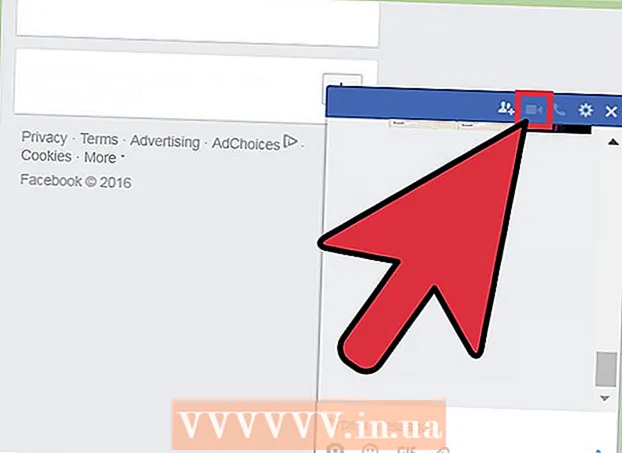Autor:
Tamara Smith
Loomise Kuupäev:
23 Jaanuar 2021
Värskenduse Kuupäev:
27 Juunis 2024
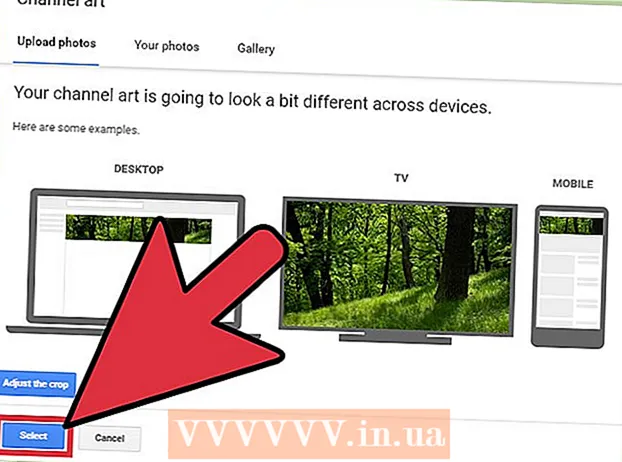
Sisu
YouTube'i rakenduse abil või veebisaidil saate määrata pildi oma YouTube'i kanali taustaks. Selleks peate oma kontole sisse logima, avama kanali muutmiseks menüü ja valima üleslaaditava foto. See protsess on mobiilseadmes palju sama, mis lauaarvutis, kuid veebisaidi liidesel on teie pildi valimiseks mõned lisavõimalused. Kasutage oma taustapilti enda väljendamiseks ja oma kanalile täiendava sära andmiseks.
Astuda
1. meetod 2-st: YouTube'i rakenduses
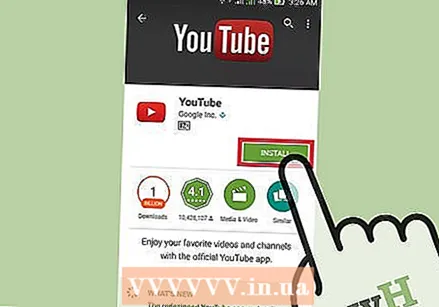 Laadige alla ja avage YouTube'i rakendus. Otsige App Store'is või Play poes sõna "YouTube" ja puudutage valikut paigaldama. Puudutage Avama kui rakendus on installitud.
Laadige alla ja avage YouTube'i rakendus. Otsige App Store'is või Play poes sõna "YouTube" ja puudutage valikut paigaldama. Puudutage Avama kui rakendus on installitud.  Sisestage oma e-posti aadress ja parool, seejärel puudutage Registreeri. Kui teil pole veel kontot, võite puudutada Registreeri selle loomiseks.
Sisestage oma e-posti aadress ja parool, seejärel puudutage Registreeri. Kui teil pole veel kontot, võite puudutada Registreeri selle loomiseks. 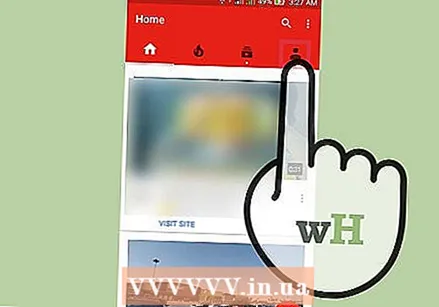 Konto avamiseks puudutage inimeste ikooni. Selle nupu leiate ülemisest menüüribast paremal. Nüüd avate oma konto valikute loendi ja teie kasutajanimi ilmub menüüribale.
Konto avamiseks puudutage inimeste ikooni. Selle nupu leiate ülemisest menüüribast paremal. Nüüd avate oma konto valikute loendi ja teie kasutajanimi ilmub menüüribale. 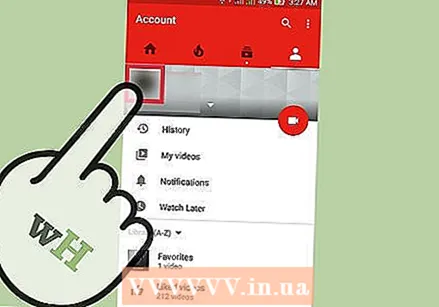 Kanali põhilehe avamiseks puudutage oma fotot.
Kanali põhilehe avamiseks puudutage oma fotot. Kanali seadete kuvamiseks puudutage hammasrattaikooni. See nupp asub teie kasutajanimest paremal ja võimaldab teil oma kanalit muuta.
Kanali seadete kuvamiseks puudutage hammasrattaikooni. See nupp asub teie kasutajanimest paremal ja võimaldab teil oma kanalit muuta. 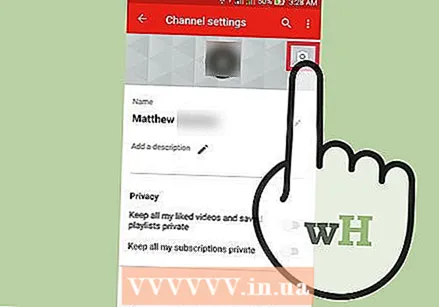 Puudutage oma kanali kaanefoto kaameraikooni ja valige Valige oma fotode hulgast. Ikooni leiate kaanefoto paremalt küljelt. Koos Valige oma fotode hulgast teid saadetakse teie fotogaleriisse.
Puudutage oma kanali kaanefoto kaameraikooni ja valige Valige oma fotode hulgast. Ikooni leiate kaanefoto paremalt küljelt. Koos Valige oma fotode hulgast teid saadetakse teie fotogaleriisse. - Kõigepealt peate võib-olla andma rakendusele juurdepääsu oma piltidele.
- Ekraani keskel on veel üks kaameraikoon. Kasutajapildi muutmiseks puudutage seda.
- Kahjuks ei saa te YouTube'is taustapildi seadmisel oma telefoni kaamerat kasutada. Kui soovite siiski fotot teha, tehke seda enne rakenduses taustapildi kohandamist.
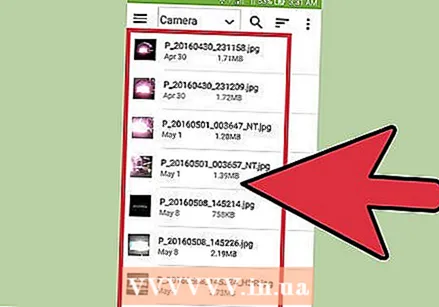 Valige oma galeriist pilt, puudutades seda. Nüüd näete ekraani, kus saate valida osa kanalile lisatavast pildist.
Valige oma galeriist pilt, puudutades seda. Nüüd näete ekraani, kus saate valida osa kanalile lisatavast pildist. - Valiku kohandamiseks võite alati puudutada vasakus ülanurgas olevat vasakut noolt.
- YouTube'i minimaalne eraldusvõime on 2048 × 1152 taustfotode jaoks ja maksimaalne failisuurus 4 MB. Teid teavitatakse, kui teie valitud pilt on liiga väike või liiga suur.
 Pildi ala reguleerimiseks toksake ja lohistage. Kastis olev ala on pildi osa, mida teie kanalil kasutatakse.
Pildi ala reguleerimiseks toksake ja lohistage. Kastis olev ala on pildi osa, mida teie kanalil kasutatakse. - Kasutage redigeerimisel suumimiseks või vähendamiseks kahte sõrme.
 Puudutage Salvesta. Teie pilt laaditakse nüüd üles ja teie tausta kohandatakse kohe.
Puudutage Salvesta. Teie pilt laaditakse nüüd üles ja teie tausta kohandatakse kohe.
2. meetod 2-st: saidil YouTube.com
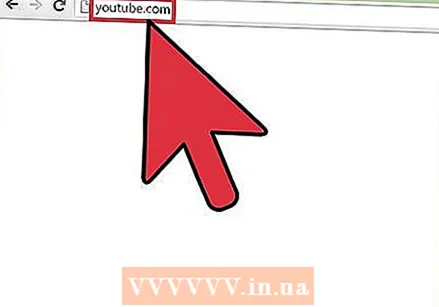 Minema YouTube.com ja logige sisse oma kontole. Sisestage oma konto teave ja klõpsake nuppu Registreeri. Kui teil pole veel kontot, võite klõpsata nupul Registreeri selle loomiseks.
Minema YouTube.com ja logige sisse oma kontole. Sisestage oma konto teave ja klõpsake nuppu Registreeri. Kui teil pole veel kontot, võite klõpsata nupul Registreeri selle loomiseks. 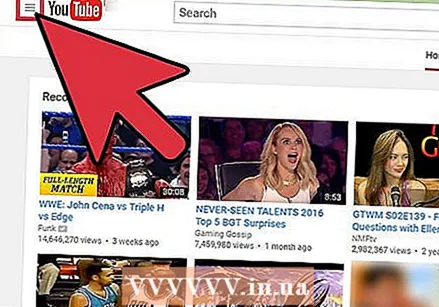 Leidke vasakus ülanurgas seadete menüü. See nupp näeb välja nagu kolm horisontaalset triipu (☰).
Leidke vasakus ülanurgas seadete menüü. See nupp näeb välja nagu kolm horisontaalset triipu (☰). 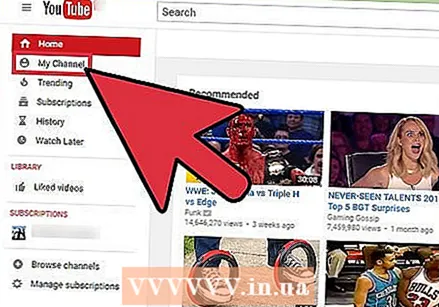 kliki Minu kanal. Selle nupu leiate jaotisest Kodu ja viib teid oma YouTube'i kanalile.
kliki Minu kanal. Selle nupu leiate jaotisest Kodu ja viib teid oma YouTube'i kanalile.  kliki Lisage bänneripilt. See nupp asub kaanefoto keskel ja avab pildi üleslaadimiseks ekraani.
kliki Lisage bänneripilt. See nupp asub kaanefoto keskel ja avab pildi üleslaadimiseks ekraani. - Kui teil on juba kaanefoto, mida soovite muuta, klõpsake nuppu redigeeri (pliiatsiikoon) pildi paremas ülanurgas.
 Lohistage pilt üleslaadimiskuvale. Pilt laaditakse kohe üles ja teile kuvatakse eelvaade, kuidas pilt erinevates seadmetes välja näeb.
Lohistage pilt üleslaadimiskuvale. Pilt laaditakse kohe üles ja teile kuvatakse eelvaade, kuidas pilt erinevates seadmetes välja näeb. - Võite ka klõpsata Valige oma arvutist foto ise foto otsimiseks.
- YouTube'i minimaalne eraldusvõime on 2048 × 1152 taustfotode jaoks ja maksimaalne failisuurus 4 MB. Teid teavitatakse, kui teie valitud pilt on liiga väike või liiga suur.
- Võite alati klõpsata Tühista alumises menüüribal, kui soovite üles laadida teise pildi.
- Üleslaaditud fotod salvestatakse teie kanalile ja leiate vahekaardilt Teie pildid.
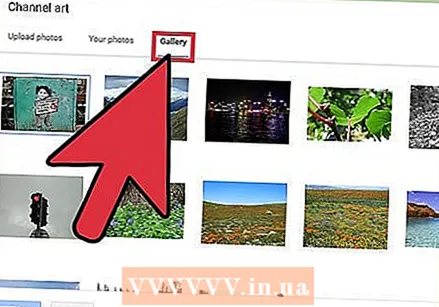 Teise võimalusena klõpsake nuppu Galerii vaikepildi valimiseks YouTube'ist. Selle nupu leiate üleslaadimisekraanilt. Siin saate valida paljude standardsete piltide vahel, mida saate tasuta kasutada.
Teise võimalusena klõpsake nuppu Galerii vaikepildi valimiseks YouTube'ist. Selle nupu leiate üleslaadimisekraanilt. Siin saate valida paljude standardsete piltide vahel, mida saate tasuta kasutada.  kliki Kärbi. Selle nupu leiate üleslaadimiskuva vasakus alanurgas. See võimaldab teil taustfotot raami servi lohistades kärpida.
kliki Kärbi. Selle nupu leiate üleslaadimiskuva vasakus alanurgas. See võimaldab teil taustfotot raami servi lohistades kärpida. - Nupuga Seadmete eelvaade lähete tagasi üleslaadimiskuvale.
 Valige märkeruut Parandage automaatselt (valikuline). See valik asub alumisest menüüribast paremal ja reguleerib teie foto värvitasakaalu ja heledust automaatselt. Muudatuste tühistamiseks võite märkeruudu tühistada.
Valige märkeruut Parandage automaatselt (valikuline). See valik asub alumisest menüüribast paremal ja reguleerib teie foto värvitasakaalu ja heledust automaatselt. Muudatuste tühistamiseks võite märkeruudu tühistada. 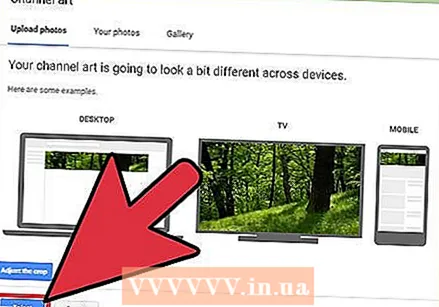 kliki Valimine. See sinine nupp asub akna vasakus alanurgas. Teie pilt salvestatakse nüüd kausta Teie pildid ja määrake oma kanali uueks taustapildiks.
kliki Valimine. See sinine nupp asub akna vasakus alanurgas. Teie pilt salvestatakse nüüd kausta Teie pildid ja määrake oma kanali uueks taustapildiks.
Näpunäited
- Kuigi teie foto võib veidi erineda, on taustfotode soovitatav eraldusvõime 2048 × 1440 pikslit.